
软件大小:19.12 MB软件语言:简体中文授权方式:免费软件
更新时间:2020-04-01运行环境:Win10
推荐下载 软件大小 版本说明 下载地址
光影魔术手是一款经典大牌的图片处理美化软件,光影魔术手操作简单,不像PS、DW需要专业学习,小白也能做出堪比大师级的专业胶片摄影色彩效果,是后期处理、图片美容、照片精修必备的图像处理软件。近五十种一键特效,助你做出精美照片,提供光影魔术手最新下载。
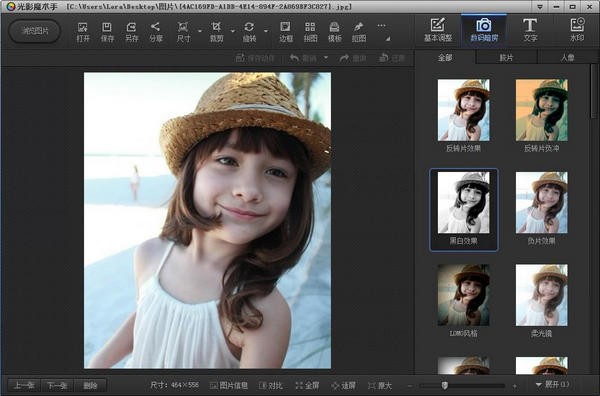
光影魔术手功能特点
强大的调图参数
拥有自动曝光、数码补光、白平衡、亮度对比度、饱和度、色阶、曲线、色彩平衡等丰富的调图参数
丰富的数码暗房特效
拥有多种数码暗房特效,如Lomo风格、背景虚化、局部上色、褪色旧相、黑白效果、冷调泛黄等等
海量精美边框素材
可给照片加上各种精美的边框,也可以在线下载论坛光影迷们自己制作的各种优秀边框
随心所欲拼图
自由拼图、模板拼图和图片拼接三大模块,为用户提供多种拼图模板和照片边框选择
便捷的文字和水印功能
文字水印可随意拖动操作,并且还有横排、竖排、发光、描边、阴影、背景等丰富的效果,用户也可以选择保存为文字模板供下次使用
图片批处理
软件充分利用cpu的多核,可快速批量处理图片。用户可批量调整图片的尺寸、加文字、水印、边框等参数,也可以批量添加或修改特效
光影魔术手安装
1.到本站下载安装光影魔术手,打开安装程序,点击下一步继续安装

2.默认软件安装位置,直接点击下一步,也可以点击浏览选择安装位置
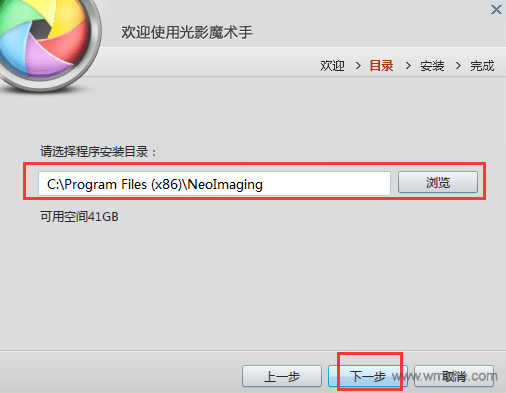
3.安装完成
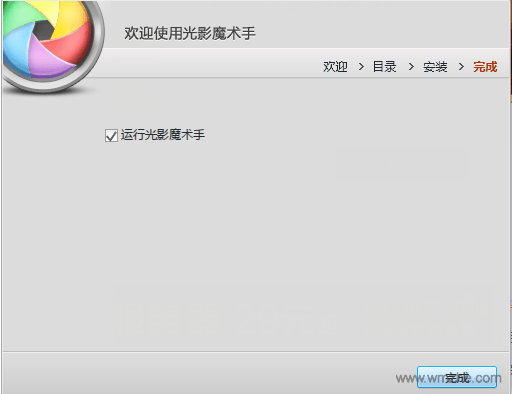
光影魔术手使用教程
【抠图教程】
光影魔术手的抠图功能有四种:自动抠图、手动抠图、形状抠图、色度抠图!
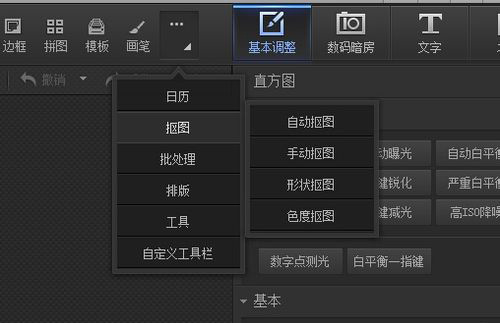
一、自动抠图
1、先打开自动抠图
2、点选中笔或删除笔,选中笔点中为需要留的部分,比如下图要留这个人物,就在这个人物的头发皮肤衣服等上面用选中笔划线。把背景用删除笔划线。
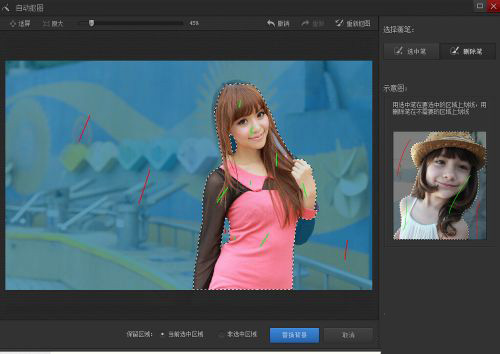
二、手动抠图
1、打开手动抠图
2、然后用画笔选中需要保留的部分
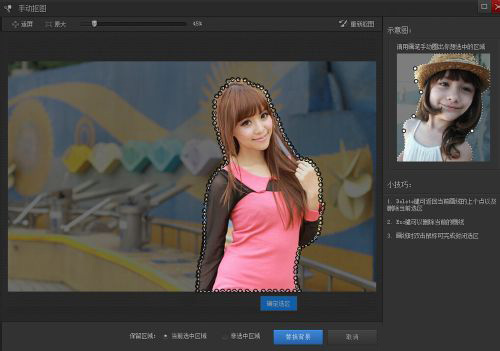
3、点击“确定选区”后按回车键
三、形状抠图
形状抠图有矩形、圆形两种,遇到比较规整的图片就可以使用形状抠图功能
1、选中矩形抠图
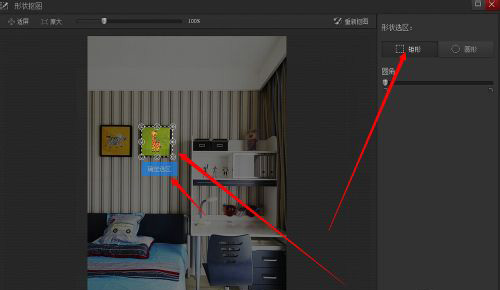
2、确定选区,点击回车键就ok了
四、色度抠图
色度抠图功能适合保留部分和删除部分颜色没有重复的图片
1、点击删除颜色
2、选中,然后删掉下图中的淡蓝色部分
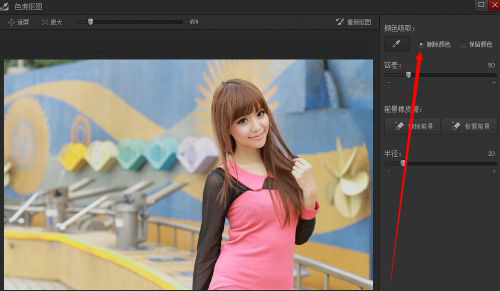
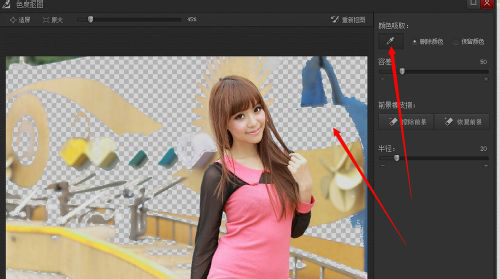
【换照片底色教程】
1、打开光影魔术手,在软件的首页上单击“打开”。即是要寻找我们所需处理的证件照片并添加进来。
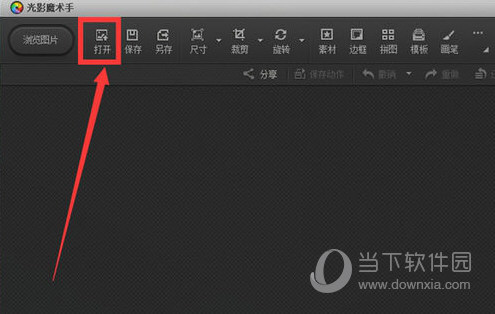
2、在存放证件照片的位置找到照片,单击选中,并单击“打开”按钮即可添加图片到光影魔术手中。
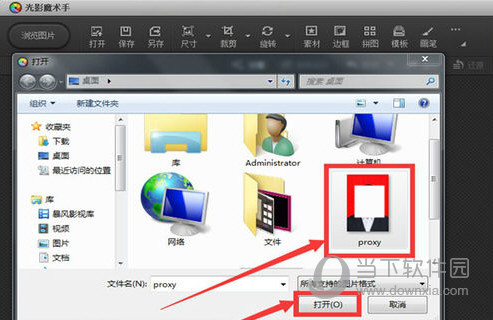
3、证件照添加进来以后,我们先将鼠标放在画笔后面的那个按钮上,就会出现一个下拉菜单,然后单击“工具→报名照”菜单。
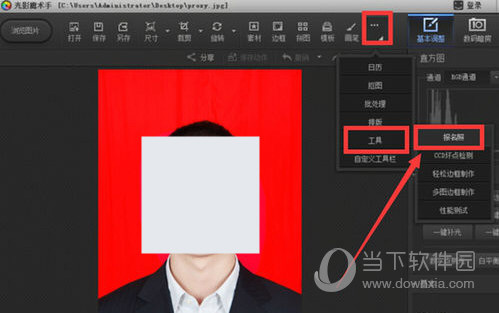
4、在这里我们可以在右边的规格列表中进一步选择照片的规格,这可以根据我们自己的需要选择,选好之后,单击“确定裁剪”即可。
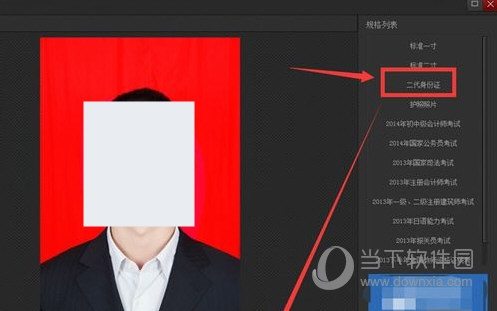
5、然后我们可以在右边看到一个“一键换背景”的选项,它底下有一个红白蓝三种颜色供选择,我们可以根据自己的实际需要选择背景颜色,我单击选择了蓝色背景。
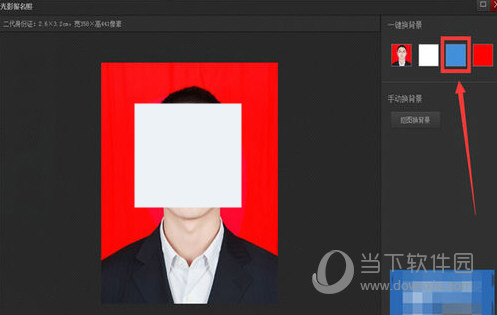
6、我们可以看到照片的背景已经由原先的红色变成了蓝色,说明换背景颜色已成功,单击“保存”。
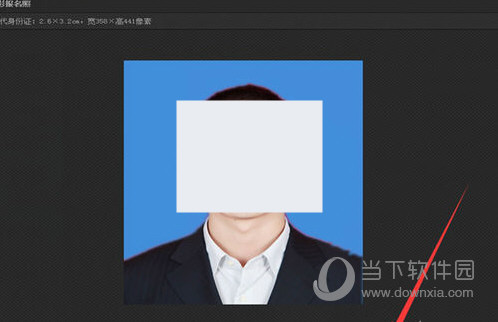
7、单击“浏览”进入选择保存位置。
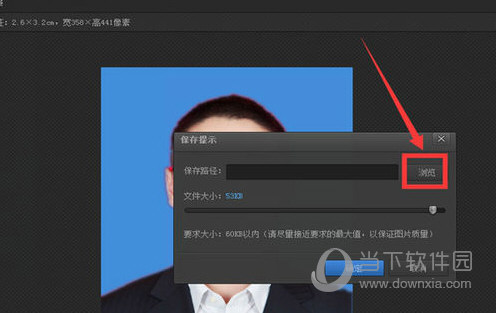
8、选择好保存的位置之后,我们单击“确定”即可。
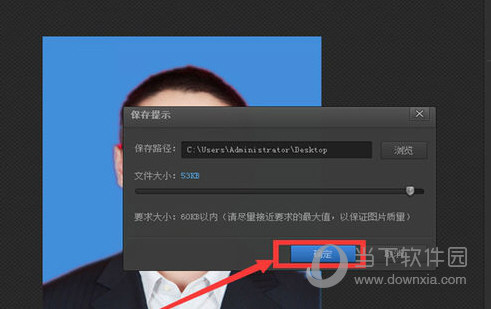
9、这时候对话框会提示我们保存照片成功了,我们可以单击“查看”按钮查看我们换过背景色的证件照。如果暂时不想查看,可以单击“确定”。
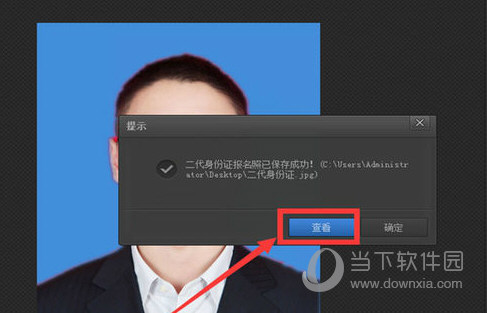
10、最后我们就可以在保存的位置里面看到我们处理好的证件照了。
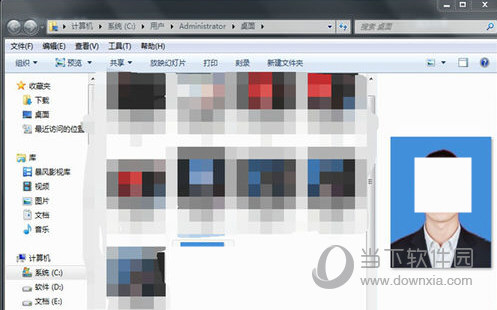
光影魔术手更新说明
1.加入“报名照”功能 , 简单轻松制作考试报名照,证件照,只需指定头像裁剪区域,自动按规格缩放和压缩大小,方便快捷!
直接使用手机拍照制作考试报名照,证件照等电子照片,并且还可一键换底色
2.通道混合器增加 “互换” 功能, 可红绿,红蓝,绿蓝互换
3.批处理动作加入“批量扩边”功能,同时扩边的填充部分加入 “透明度” 调整功能
4.“批处理” 输出设置面板优化,同时输出路径加入“原文件路径”一项
5.设置中增加另存时是否默认在文件名后加“_副本” 二字
6.修正多处BUG